blijf op de hoogte
Wil jij als eerste op de hoogte blijven van het aller laatste nieuws en insights? Schrijf je dan in voor onze nieuwsbrief.
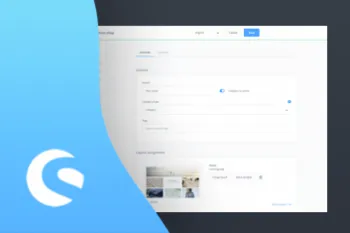
Onder Catalogus & Producten vind je een lijst met aangemaakte producten, inclusief de meest belangrijke informatie. De volgorde van deze lijst kun je wijzigen door te klikken op de titel van de kolom. Naast de titels van de individuele kolommen vind je een knop waarmee je kolommen in zijn geheel kunt verbergen.

De lijst laat je in één oogopslag al jouw producten zien, inclusief de belangrijkste informatie. De lijst is als volgt opgebouwd:
Actief: geeft aan of een product actief is en kan worden gebruikt in de shop.
Naam: de naam van het product die bijvoorbeeld wordt gebruikt als titel op de productpagina.
Productnummer: het unieke artikelnummer van het product
Prijs: geeft de prijs weer voor de standaard klantgroep
Op voorraad: geeft de huidige voorraad weer op basis van kleuren (0 = rood | 1-25 = geel | > 25 = groen).
Fabrikant: naam van de fabrikant van het betreffende product
In de kopregel vind je aan de rechterzijde een knop waarmee je de instellingen van de lijst kunt aanpassen.

Hier kun je de compacte modus in- of uitschakelen. Daarmee kun je de afstand tussen de regels kleiner. Er worden dan meer regels weergegeven zonder de noodzaak om te scrollen. Hier kun je tevens de kolommen verbergen en weergeven. Ook de volgorde van de kolommen kun je hier instellen. Dat doe je met de twee knoppen aan de rechterzijde van elke kolom.
Aan de rechterzijde kun je de “...” knop gebruiken om het contextmenu voor een specifiek product te kunnen openen om gebruik te kunnen maken van andere functies.

Klik hier om het product te kunnen bewerken. Meer informatie over de individuele functies van alle velden vind je in het artikel Nieuw product toevoegen.
Met deze functie kun je een product in zijn geheel kopiëren. Daardoor kun je op een snelle manier vergelijkbare producten creëren en toevoegen. Je kunt direct naar de bewerkingsfunctie van het product gaan om daar wijzigingen aan te kunnen brengen. Het nieuwe product wordt standaard aangemaakte met het eerstvolgende productnummer welke achter de naam wordt weergegeven. Ook wordt er kopie achter de naam geplaatst.
Als het product niet langer nodig is, kun je het verwijderen door hier te klikken.
Houd er rekening mee dat producten die al verwerkt zijn in bestellingen, onderdeel blijven uitmaken van de order. Zelfs als het product al is verwijderd maar wordt verwezen naar een niet bestaande dataset. We raden je daarom aan om deze producten niet te verwijderen, maar te deactiveren.
Wil jij als eerste op de hoogte blijven van het aller laatste nieuws en insights? Schrijf je dan in voor onze nieuwsbrief.



Vertrouwen al op de ervaring en doelgerichte aanpak van Not False.